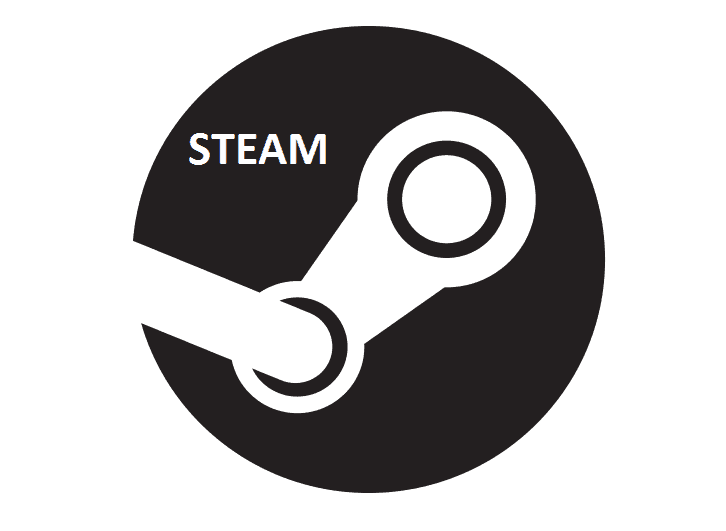- หาก Steam แสดงข้อความแสดงข้อผิดพลาดเมื่อพยายามเข้าร่วมเซสชันการเล่นเกมแบบผู้เล่นหลายคนกับเพื่อนของคุณ ให้ใช้คู่มือการแก้ไขปัญหาอย่างง่ายนี้เพื่อแก้ไขปัญหาได้อย่างง่ายดาย
- คุณสามารถซ่อมแซม .NET Framework ลบ Steam และแคชเกม และใช้บริการ VPN แบบพรีเมียมพร้อมการส่งต่อพอร์ตและการสนับสนุน split tunneling ค้นพบโซลูชันเพิ่มเติม
- กลับมาที่ของเรา พื้นที่อบไอน้ำ สำหรับคำแนะนำที่ยอดเยี่ยมเพิ่มเติมเกี่ยวกับแพลตฟอร์มเกมนี้
- เข้าร่วมกับเรา ฮับ VPN เพื่อค้นหาว่า VPN สามารถทำให้ชีวิตดิจิทัลของคุณดีขึ้นได้อย่างไร

- CPU, RAM และตัว จำกัด เครือข่ายพร้อมตัวฆ่าแท็บร้อน
- ผสานรวมกับ Twitch, Discord, Instagram, Twitter และ Messengers โดยตรง
- การควบคุมเสียงในตัวและเพลงที่กำหนดเอง
- ธีมสีที่กำหนดเองโดย Razer Chroma และบังคับให้หน้ามืด
- ฟรี VPN และตัวบล็อกโฆษณา
- ดาวน์โหลด Opera GX
อบไอน้ำ ผู้ใช้รายงาน เกิดข้อผิดพลาดในการเข้าร่วมเซสชันผู้เล่นหลายคน ข้อความเมื่อพยายามเล่นเกมบางเกม เช่น Sid Meier's Civilization V (Civ 5), Sid Meier's Civilization VI (Civ 6) และ Grand Theft Auto V (GTA 5)
นี่คือตัวอย่าง:
เกิดข้อผิดพลาดในการเข้าร่วมเซสชันผู้เล่นหลายคน???
จะแก้ไขยังไงดี!!! ขอบคุณ!
โพสต์โดย ขนมปังสับปะรด บนฟอรั่มชุมชน Steam
หากคุณเป็นหนึ่งในเกมเมอร์ที่โชคร้ายเหล่านี้ นี่คือสิ่งที่คุณต้องทำเพื่อกำจัดสิ่งนี้ ข้อความผิดพลาด.
ฉันจะแก้ไขข้อผิดพลาดเซสชันผู้เล่นหลายคนใน Steam ได้อย่างไร?
ซ่อมแซม .NET Framework

- ดาวน์โหลดเครื่องมือซ่อมแซม Microsoft .NET Framework
- เลือก NetFXRepairTool.exe และดาวน์โหลด
- เปิดไฟล์ที่ดาวน์โหลดและทำตามคำแนะนำบนหน้าจอ (คุณต้องมีสิทธิ์ของผู้ดูแลระบบ)
- เมื่อเสร็จแล้วให้รีสตาร์ทคอมพิวเตอร์
- เปิด Steam เกมของคุณ แล้วลองเข้าร่วมเซสชันผู้เล่นหลายคน
เกม Steam บางเกมต้องใช้ .NET Framework ในการทำงานอย่างถูกต้อง หากคุณไม่ได้ติดตั้งแพ็คเกจซอฟต์แวร์นี้ อาจเป็นสาเหตุว่าทำไมคุณจึงไม่สามารถเข้าร่วมเซสชันออนไลน์กับเกมเมอร์คนอื่นๆ บน Steam
อย่างไรก็ตาม เครื่องมือซ่อมแซม Microsoft .NET Framework ควรแก้ปัญหาใดๆ ที่เกี่ยวข้องกับการขึ้นต่อกันนี้ รวมถึงไลบรารีที่ขาดหายไป ความล้มเหลวในการเปิดใช้ หรือเวอร์ชันที่ล้าสมัย
ลบ Steam และแคชเกม

- โดยใช้ file explorer ของคุณ ไปที่ที่อยู่ต่อไปนี้:
C:\Users\YOURUSER\AppData\Local
- แทนที่ YOURUSER ด้วยชื่อผู้ใช้ PC ของคุณ
- เลือกและลบโฟลเดอร์ Steam
- เลือกและลบโฟลเดอร์เกมของคุณในตำแหน่งนี้ด้วย
การล้าง Steam และแคชของเกมเป็นวิธีที่ดีในการแก้ไขปัญหาผู้เล่นหลายคน หากคุณรู้จักผู้เล่นคนอื่นๆ ให้ติดต่อกับพวกเขาและขอให้พวกเขาทำเช่นเดียวกันบนอุปกรณ์ของพวกเขา
ปิดใช้งานบริการ VPN ฟรีของคุณ

หากคุณกำลังใช้ฟรี VPN ขณะเล่นบน Steam อาจเป็นสาเหตุที่ทำให้คุณพบข้อผิดพลาดเมื่อพยายามเข้าร่วมเซสชันผู้เล่นหลายคน: your ที่อยู่ IP เปลี่ยน
แต่คุณสามารถแก้ไขปัญหานี้ได้โดยปิด VPN ฟรีก่อนเริ่ม Steam
ใช้โซลูชัน VPN ระดับพรีเมียม

หากคุณต้องการใช้ VPN ไม่เพียงแต่หลีกเลี่ยงปัญหาผู้เล่นหลายคนบน Steam แต่ยังปรับปรุง ping ของคุณด้วยการเชื่อมต่อกับเซิร์ฟเวอร์ VPN ที่อยู่ใกล้กับโฮสต์มากขึ้น ให้พิจารณาลงทุนในบริการ VPN แบบพรีเมียม
และเราไม่สามารถคิดทางเลือกที่ดีกว่า อินเทอร์เน็ตส่วนตัว. มีเซิร์ฟเวอร์ VPN ที่เหมาะสำหรับการเล่นเกม
คุณยังสามารถ โฮสต์เซิร์ฟเวอร์เกมผ่าน VPN โดยไม่ต้องกำหนดการตั้งค่าเราเตอร์ นั่นเป็นเพราะว่า PIA เป็นหนึ่งใน VPN ไม่กี่ตัวที่มีการรองรับแบบเนทีฟสำหรับ การส่งต่อพอร์ต.
หรือคุณสามารถตั้งค่า แยกโหมดอุโมงค์แยก Steam ออกจากช่องสัญญาณที่ปลอดภัย และใช้ VPN ต่อไปในแอปพลิเคชันอื่นๆ ของคุณ เช่น เว็บเบราว์เซอร์หรือไคลเอนต์ทอร์เรนต์
เพิ่มเติมเกี่ยวกับ PIA:
- WireGuard และ OpenVPN
- เซิร์ฟเวอร์ DNS ส่วนตัว
- ที่อยู่ IP เฉพาะ
- 10 การเชื่อมต่อพร้อมกัน
- นโยบายความเป็นส่วนตัวที่ไม่บันทึกข้อมูลการใช้งาน
- การสนับสนุนการแชทสด 24/7
- รับประกันคืนเงินภายใน 30 วัน (ไม่มีการทดลองใช้ฟรี)
- ชำระเงินด้วยบัตรเครดิต PayPal หรือ crypto

อินเทอร์เน็ตส่วนตัว
ใช้บริการ VPN ที่น่าเชื่อถือ เช่น PIA เพื่อเล่นเกม Steam โดยไม่ต้องกังวลเกี่ยวกับปัญหาการเชื่อมต่อแบบผู้เล่นหลายคน
ปฏิเสธการอนุญาตโฟลเดอร์

- ไปที่ เอกสาร > เกมของฉัน โฟลเดอร์
- เลือกโฟลเดอร์ที่มีลักษณะดังนี้: packageddumps, moduserdat, บันทึก, ถังขยะ
- คลิกขวาที่แต่ละโฟลเดอร์แล้วเลือก คุณสมบัติ
- ไปที่ ความปลอดภัย และเลือกกลุ่มชื่อผู้ใช้
- คลิก แก้ไข ปุ่ม
- เลือกกลุ่มหรือชื่อผู้ใช้แรกแล้วตรวจสอบ check ปฏิเสธ กล่อง
- ทำซ้ำขั้นตอนก่อนหน้าสำหรับกลุ่มผู้ใช้อื่น
- บันทึกการเปลี่ยนแปลง
- เริ่มเกม Steam ของคุณใหม่
คำแนะนำข้างต้นป้องกันไม่ให้ Steam สร้างไฟล์แคชของเกมในโฟลเดอร์เหล่านั้น เพื่อแก้ไขข้อผิดพลาดเมื่อคุณพยายามเข้าร่วมเซสชันแบบผู้เล่นหลายคน
บทสรุป
โดยสรุป หากคุณพบข้อความแสดงข้อผิดพลาด Steam เมื่อพยายามเข้าร่วมกับเพื่อนออนไลน์ของคุณในโหมดผู้เล่นหลายคน เซสชัน อย่าลืมซ่อมแซม .NET Framework ลบแคช Steam และเกม รวมถึงจัดการสิทธิ์สำหรับแคช โฟลเดอร์
คุณควรปิดใช้งาน VPN ฟรีที่คุณใช้อยู่ด้วย เราขอแนะนำให้คุณเลือกใช้บริการ VPN แบบพรีเมียม เช่น การเข้าถึงอินเทอร์เน็ตส่วนตัว (ซื้อที่นี่).